Yet Another Cleaner (YAC) – Cách diệt diệt Virus, Malware trên máy tín
Yet Another Cleaner (YAC) giúp bạn phát hiện và diệt Virus một cách triệt để, lọa bỏ malware khỏi máy tính hiệu quả với nhiều chế độ quét và chặn các Plug-in gây hại trên trình duyệt giúp bạn lướt web an toàn. Máy tính của bạn đã download YAC để diệt virus và phần mềm độc hại chưa?
Bài viết liên quan
- Hướng dẫn diệt virus friend.com.vnd.9
- Tổng hợp mẫu virus, phần mềm độc hại và cách diệt tuần 3 tháng 3 năm 2015
- Tổng hợp mẫu virus, phần mềm độc hại và cách diệt tuần 2 tháng 3 năm 2015
- Cài đặt và sử dụng Kaspersky Cleaner trên PC
- (Giveaway) Cài đặt bản quyền Duplicate Cleaner for Mac, xóa file trùng lặp từ 08/8
Yet Another Cleaner hay YAC là lựa chọn tuyệt vời dành cho những ai thường xuyên sử dụng máy tính làm việc, học tập, giúp bạn ngăn ngừa virus xâm nhập vào hệ thống. Bài viết dưới đây của friend.com.vn sẽ hướng dẫn các bạn cách sử dụng phần mềm diệt virus YAC để diệt Virus, Malwave hiệu quả, cùng theo dõi nhé.

Hướng dẫn diệt Virus, Malware bằng Yet Another Cleaner
Trước hết bạn cần download YAC về máy tính và cài đặt như những công cụ bình thường khác: Download YACĐể diệt được hiệu quả bạn nên bỏ chế độ ẩn File và Folder trên máy tính.
Bước 1: Bạn click Organize sau đó chọn Folder and search options
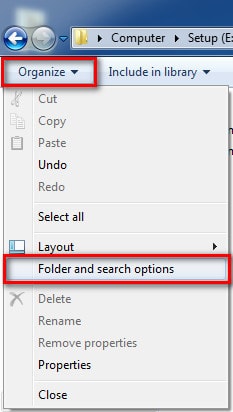
Bước 2: Bạn chọn sang thẻ View rồi tích vào Show hidden files, folder and drives sau đó click OK

Bước 3: Bạn tìm và tải về phần mềm YAC cài đặt vào máy tính. Bạn có thể tải phiên bản mới nhất của Yet Another Cleaner tại đây. Sau khi cài xong bạn khởi động chương trình rồi click vào Virus Detection.
– Tại đây chương trình sẽ cho bạn 3 phương án để bạn lựa chọn:
+ Nếu muốn quét nhanh bạn Click Quick Scan.
+ Nếu muốn quét sâu toàn bộ hệ thống thì chọn Full Scan, bạn nên lựa chọn phương án này vì nó quét sâu trong hệ thống máy tính sẽ diệt được chúng tuy nhiêu phương án này sẽ mất rất nhiều thời gian
+ Nếu muốn quét một phân vùng nào đó thì bạn chọn Custom Scan.
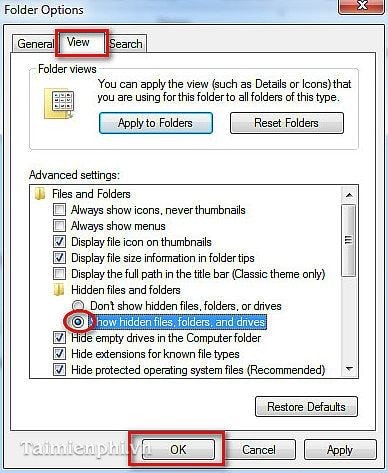
Bước 4: Sau khi chương trình quét xong nếu phát hiện thấy Virus sẽ có thông báo, để diệt bạn Click Resolve
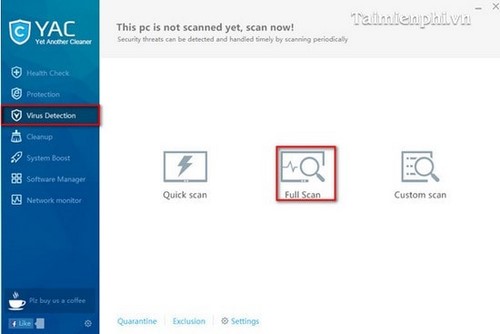
Bước 5: Click Done để kết thúc
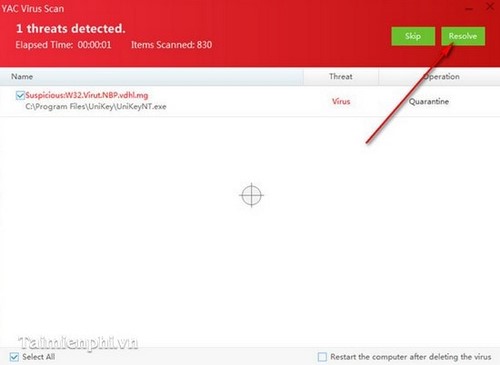
Sau khi quét toàn bộ hệ thống bạn khởi động lại máy sẽ thấy được kết quả.
- Share CrocoBlock key trọn đời Download Crocoblock Free
- Cung cấp tài khoản nghe nhạc đỉnh cao Tidal Hifi – chất lượng âm thanh Master cho anh em mê nhạc.
- Đọc truyện tranh 7 viên ngọc rồng tập 50
- Vừa sạc vừa dùng laptop có sao không? Cách sạc laptop đúng không bị chai pin
- Hướng dẫn cài plugin Sketchup đơn giản nhất
- Cách Làm Nét Ảnh Mờ Bằng Photoshop 2021 Như Thế Nào? Tăng Độ Nét Cho Ảnh Bằng Photoshop
- Cách kiểm tra hệ thống wifi giúp bạn dùng mạng LUÔN MƯỢT MÀ
Bài viết cùng chủ đề:
-
Cách khắc phục lỗi Voz không vào được bạn không nên bỏ qua
-
Acer Iconia B1-723 – Chính hãng | Thegioididong.com
-
Tắt mở màn hình iPhone cực nhanh, không cần phím cứng – Fptshop.com.vn
-
Cách rút gọn link Youtube
-
[SỰ THẬT] Review bột cần tây mật ong Motree có tốt không?
-
Chèn nhạc trong Proshow Producer, thêm nhạc vào video
-
Cách chuyển font chữ Vni-Times sang Times New Roman
-
Du lịch Thái Lan nên đi tour hay đi tự túc? – BestPrice
-
Hack Stick War Legacy Full Vàng Kim Cương Tiền ❤️ 2021
-
Cách reset Wifi FPT, đặt lại modem wifi mạng FPT
-
9 cách tra số điện thoại của người khác nhanh chóng, đơn giản – Thegioididong.com
-
Top 4 smartphone chạy chip Snapdragon 820 giá rẻ đáng mua – Tin công nghệ mới nhất – Đánh giá – Tư vấn thiết bị di động
-
Top 30 bộ phim Hàn có rating cao nhất mọi thời đại – Chọn Thương Hiệu
-
Top 9 game về chiến tranh Việt Nam bạn nên trải nghiệm ngay
-
EXP là gì? Ý nghĩa EXP trong game và các lĩnh vực khác
-
phần mềm encode sub – Chia sẻ thủ thuật phần mềm, máy tính, game mới nhất